
相信很多小伙伴都有在使用360安全卫士,如果我们想要利用该软件拦截广告该怎么做呢?方法很简单,下面小编就来为大家介绍。
具体如下:
-
1. 首先,打开电脑上的360安全卫士。
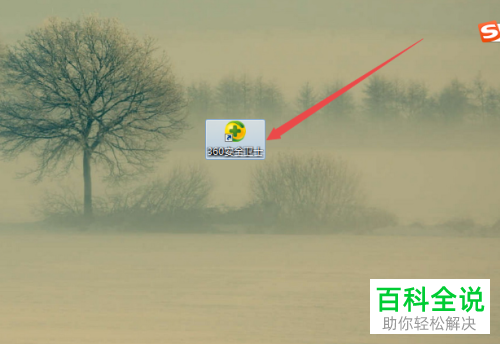
-
2. 进入软件后,点击页面上端的“功能大全”。
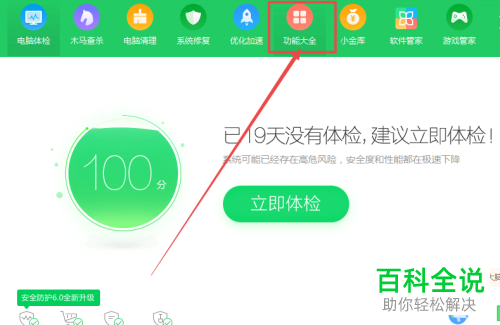
-
3. 进入功能大全页面后,将鼠标移动至“弹窗过滤”处,点击其上出现的“添加”按钮。
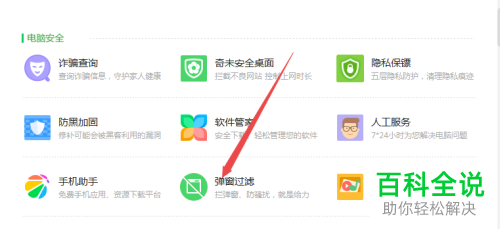
-
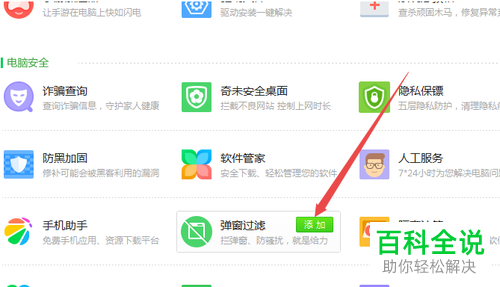
-
4. 之后页面中就会出现下图所示的弹窗过滤器窗口。
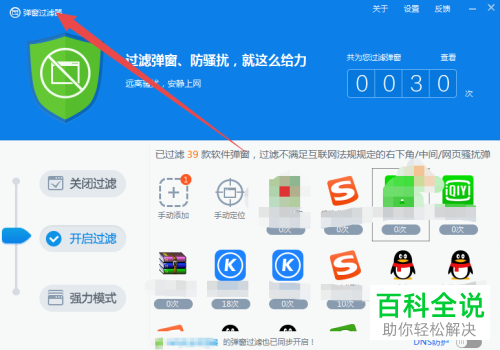
-
5. 我们可以点击“手动添加”,将需要过滤广告的应用添加进去。
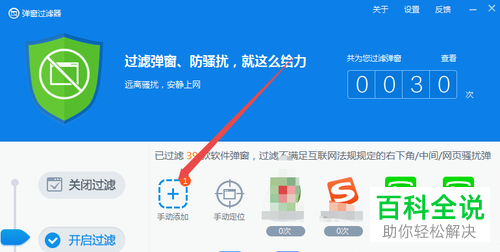
6. 也可以在弹出的弹窗过滤管理窗口中,将需要过滤广告的应用选中。
-
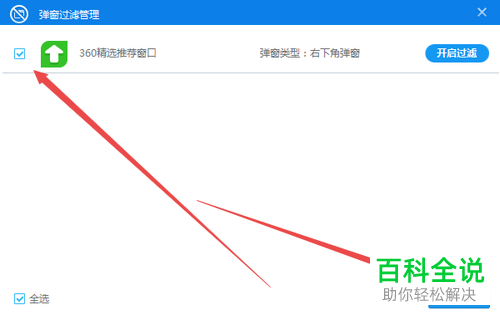
-
7. 最后,我们还可以开启“强力模式”,加大拦截广告的力度。
-
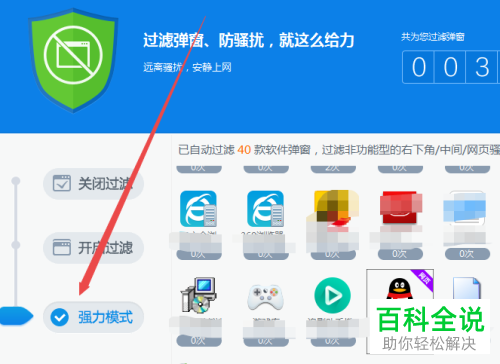
-
以上就是小编为大家介绍的利用360安全卫士拦截所有的广告的方法,希望能帮到你~

 支付宝扫一扫
支付宝扫一扫 微信扫一扫
微信扫一扫










最新评论